关于PR音频滤镜翻译和使用方法文档格式.docx
《关于PR音频滤镜翻译和使用方法文档格式.docx》由会员分享,可在线阅读,更多相关《关于PR音频滤镜翻译和使用方法文档格式.docx(9页珍藏版)》请在冰豆网上搜索。
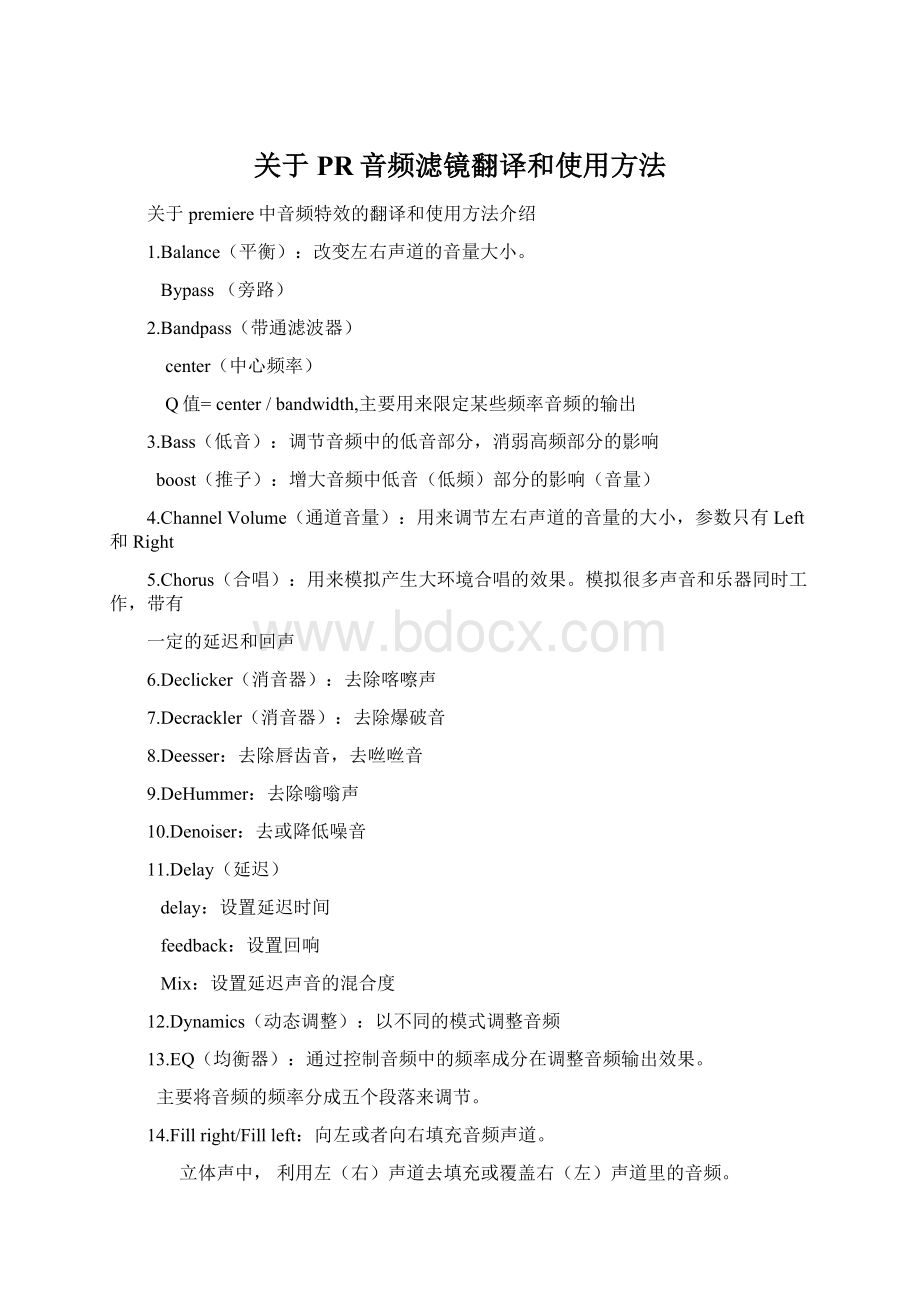
delay:
设置延迟时间
feedback:
设置回响
Mix:
设置延迟声音的混合度
12.Dynamics(动态调整):
以不同的模式调整音频
13.EQ(均衡器):
通过控制音频中的频率成分在调整音频输出效果。
主要将音频的频率分成五个段落来调节。
14.Fillright/Fillleft:
向左或者向右填充音频声道。
立体声中,利用左(右)声道去填充或覆盖右(左)声道里的音频。
15.flanger:
声音的延迟和叠加(就是产生一个与原音频一样的音频带有一定的延迟与原音频混合)。
16.Hightpass(高通滤波器):
控制在一个数值之上的所有频率能够输出。
Cutoff设置一个频率值。
17.Invert(倒置):
将音频所有通道的相位(Phase)倒转。
18.Lowpass(低通滤波器):
与HP相对
19.Multibandcompressor(多频带压缩):
把音频中的频率分成多段,通过改变某一段或者多段,从而来影响音频的输出效果。
~1/2~可以使用该效果模拟电话中的人声等。
20.MultitapDelay(多重延迟):
对音频添加多个级别Delay的效果。
21.Notch(V形滤波器):
类似于Bandpass
22.ParameticraEQ(参数均衡器):
类似于EQ,但是功能和参数都比EQ少,只控制某一频段的音频。
23.Phaser(相位器):
将音频某部分频率的相位发生反转,并与原音频混合。
(sin&
rect&
Tri等低频震荡方式)
24.PitchShifter(声音变调):
改变声音的音调。
可以模拟卡通鼠等声音
25.Reverb(混响):
模拟声音在房间里的效果和氛围。
26.SpectralNoiseReduction(频谱降噪):
使用特殊的算法来消除素材片段中的噪声。
27.SwapChannels(交换声道):
交换左右声道的音频信息。
28.Treble(高音):
调节音频中的高音部分,消弱低频部分的影响
29.Volume(音量):
调节音量。
正值增加,负值减少。
注:
有些特效的“reset”图标处,有下拉菜单,可以在这些菜单里选择一些预置效果
Bandpa音频滤镜效果组中共包括3种[wiki]视频[/wiki]滤镜效果。
1.HighPa(高音频通过)
这一音频滤镜效果可以将低频部分从声音中滤除,其参数设置对话框与LowPa音频滤镜效果一样。
2.LowPa(低音频通过)
这一音频滤镜效果可将高频部分滤除。
Mix参数可以设定原始声音与效果声混合的比例,其中Dry对应原始声音,默认情况是放置在对应效果声的Effect处。
Cutofffrequency参数可以设定一个频率值,对于HighPa音频滤镜效果来说,低于此值的声音被滤除,而对于LowPa音频滤镜效果来说,高于此值的声音被滤除,勾选PreviewSound可以预听设置声音效果。
HighPa和LowPa音频滤镜效果,可用于以下几种情况。
第1,增强声音;
第2,避免设备超出能够安全使用的频率范围;
第3,创造特殊效果;
第4,为具有特定频率要求的设备输入精确的特定频率,比如用LowPa音频滤镜效果为超低音喇叭输入特定频率的声音。
3.Notch/Hum(消除电源干扰)
由于电源线或设备没有正确屏蔽或接地,往往给音频带来嗡嗡干扰声。
而使用这一音频滤镜效果,就可以消除这一现象。
Notchfrequency参数可以设定消除频率,为了消除电源干扰,在我国此值可设为50Hz。
显然,使用这一音频滤镜效果还可消除设定范围内任何不想要的频率。
需要注意的是,设定范围与Project/Settings命令中设定的音频采样频率有关,其最大值仅是采样频率的一半,勾选PreviewSound复选框可以预听设置声音效果。
Chael音频滤镜效果组
Chael音频滤镜效果组中共包括5种视频滤镜效果。
1.AutoPan(自动摇摆)
这一音频滤镜效果将声音位置在左、右声道之间循环移动,产生一种声音在左、右声道之间交替变换的效果,具有较强的立体感。
Depth参数可以设定移动范围,其中Narrow表示以左、右声道中间位置为基准移动较窄的范围;
而Wide表示完全从左(右)声道移到右(左)声道。
Rate参数设定声源位置在左、右声道之间循环移动的速度,其中向Slow或向左移动滑块为慢速方式,勾选PreviewSound可以预听设置声音效果。
2.FillLeft(使用左声道)
这一音频滤镜效果可以仅使声音片断中的左声道部分音频信号。
3.FillRight(使用右声道)
这一音频滤镜效果可以仅使声音片断中的右声道部分音频信号。
4.Pan(摇摆)
这一音频滤镜效果可以通过移动滑块,将声源位置确定在左、右声道之间的任何点。
通过确定滑块的位置,来改变声音发出的位置。
假如想在左、右声道中间循环移动,可采用AutoPan音频滤镜效果,勾选PreviewSound复选框可以预听设置声音效果。
5.SwapLeft&
amRight(交换左右声道)
这一音频滤镜效果可以交换立体声的左、右声道,主要用于纠正录制时连线错误造成的声道反转。
当视频画面采用了水平反转处理时,也可采用这一音频滤镜效果,以保证声源位置与画面主体位置一致。
重磅推荐:
XX阅读APP,免费看书神器!
1/15
Direct-X音频滤镜效果组中只有1种视频滤镜效果。
该音频滤镜效果组为Premiere6.0版新增的。
1.Direct-XAudioFilters(Direct-X音频过滤器)
假如从其他插件供应商处购买了Direct-X音频过滤器插件,该效果才能使用。
Dynamics音频滤镜效果组
Dynamics音频滤镜效果组中共有3种视频滤镜效果。
1.Boost(声音放大)
这一音频滤镜效果在保持强的声音不变的同时,可以放大较弱的声音。
假如声音增益提升,信号将全面放大,虽然弱的声音听清了,但强的声音会太大,而使用Boost音频滤镜效果就能避免这一情况。
假如要对音频信号的动态范围进行更多的控制,还可使用Compreor/Expander音频滤镜效果。
2.Compreor/Expander(压缩/扩大)
这一音频滤镜效果可以控制最高音与最低音之间的动态范围,它既可以压缩也可以扩大。
因此,这一音频滤镜效果可以替代Boost音频滤镜效果,同时它还可以突出强的声音,消除噪音。
注意:
压缩可以大大减小最高音与最低音之间的动态范围;
而扩大则有一定的范围限制,即不能超过原始音频的有效范围。
这在调整参数时。
Ratio参数可以设定为某一比率值,以决定放大声音的程度。
当选中Compreor单选按钮时,按这一数值放大阈值(设定菜单中图示的绿线代表阈值)的右侧部分,当选中Expander单选按钮时,按这一数值缩小阈值的左侧部分。
Threshold参数可以设定哪一部分声音被放大或缩小,就是上面说的阈值。
Gain参数可以设定阈值处的声音电平,在设定菜单的用红线表示。
Function参数包括Compreor和Expander2个单选按钮,可分别选择2种不同的功能。
灰线代表原始的动态范围。
假如红线的右端高于灰线,超出部分的声音仍维持在灰线限定的范围内;
假如红线低于灰线,最高的声音将比原始声音低,勾选PreviewSound复选框可以预听设置声音效果。
3.NoiseGate(消除背景噪音)
这一音频滤镜效果可以消除音频中无声部分的背景噪声。
其中Threshold参数可以设定一个值,低于此值的噪声被消除。
在使用中,这一值应根据情况多次调整。
DecayTime参数可以设定从无声到有声的转换速度。
假如在重要的声音开始或结束端听到了噪声,应该减小此值。
反之,假如消除了一些有用的声音,就应该提高此值,勾选PreviewSound复选框可以预听设置声音效果。
EQ音频滤镜效果组
EQ音频滤镜效果组中共有3种视频滤镜效果。
1.Ba&
amTreble(低音和高音)
使用这一音频滤镜效果可调整音调。
在Ba框架中可以提升或降低低频部分;
在Treble框架中可以提示或降低高频部分。
单击Flat按钮恢复初始状态即没有任何调整,勾选PreviewSound可以预听设置声音效果。
2.Equalize(均衡)
这一音频滤镜效果可以较精确地调整音频的声调。
它的工作形式与许多民用音频设备上的图形均衡器相类似,通过在相应频率段按百分比调整原始声音来实现声调的变化。
假如需要更为精确的均衡调整,可使用ParametricEqualization音频滤镜效果。
Flat按钮可将均衡器复位为最初的无调整状态,勾选PreviewSound复选框可以预听设置声音效果。
2/15
3.ParametricEqualization(参数均衡)
这一音频滤镜效果可以精确调整声音的音调。
由于可以精确调整频率范围,因此它比Equalization音频滤镜效果更为有效。
在该对话框中右3个不同的频段设置,每个频段所能设置的最小值都是0Hz,而最大值与Notch/Hum音频滤镜效果相似,都是采样频率的一半。
在相应的频率响应图中,频段1用红线表示,频段2用绿线表示,频段3用蓝线表示。
选中Enable复选框,相应的频段设置起作用,相应的线在右上方频率相应图中显示。
Frequency参数确定调整哪一频率。
Bandwidth参数确定以Frequency设定值为中心的频率范围。
Boos/cut参数设定提示或降低的数值,勾选PreviewSound复选框可以预听设置声音效果。
Effect音频滤镜效果组
Effect音频滤镜效果组中共有3种视频滤镜效果。
1.Chorus(和声)
该音频滤镜效果可以创造和声效果。
它复制一个原始声音并将其做降调处理或将频率稍加偏移形成一个效果声,然后让效果声与原始声音混合播放。
对于仅包含单一乐器或语音的音频信号来说,运用Chorus音频滤镜效果通常可以取得较好的效果。
Mix参数可以设定原始声音与效果声混合的程度,一般这一值设为50%。
Depth参数可以设定效果声延时的程度,较高的数值产生音调的变化较大,通常设置为较小的数值。
假如要加深合声效果,可设定较高的数值。
Regeneration参数可以对效果声设定混响程度,一般设定较低的数值。
较高的数值能产生类似Flanger音频滤镜效果的效果。
Rate参数可以设定震荡速度,勾选PreviewSound复选框可以预听设置声音效果。
2.Flanger(波浪)
这一音频滤镜效果可以将原始声音的中心频率反向并与原始声音混合,效果和Chorus音频滤镜效果相类似,能够使声音产生一种推波助澜的效果。
Mix参数可以设定原始声音与效果声混合的比例,其中Dry对应原始声音,Effect对应效果声音。
Depth参数可以设定效果的延时时间。
Rate参数可以设定效果循环的速度,勾选PreviewSound复选框可以预听设置声音效果。
3.Multi-Effect(多音效)
这一音频滤镜效果通过精确控制整个声音的延时和调制,达到产生各种回声和合声的效果。
Delay框架创造一个在时间上偏移的原始声音复制。
其中Delay参数设定时间偏移量,也就是延时量。
Feedback参数设定有多少延时声音被反馈到原始声音中;
Mix参数设定原始声音与延时声音中间的混合比例,要想取得较好的效果,通常这一值可设为50%。
在Modulation框架中可按设定值循环改变延时时间。
其中Rate参数设定声音被调制的次数;
Inteity参数设定声音被调制的程度。
Waveform选项对应2个按钮,以指定用于调制声音的波形。
第1个波形是正弦波,它能引起声音音调的升降;
第2个波形是随机波形,它使用DelayRate和Inteity设定,随机改变音调,能比正弦波创造出更不寻常的效果,勾选PreviewSound复选框可以预听设置声音效果。
Reverb&
amRelay音频滤镜效果组
amRelay音频滤镜效果组中共有3种视频滤镜效果。
1.Echo(回声)
这一音频滤镜效果可以在一个设定的时间后重复。
以产生回声,模拟声音被远处的平面放射回来的效
3/15
果。
Delay参数可以设定原始声音与回声之间的时间间隔,短到长移动滑块将增加时间间隔。
Inteity参数包括Soft和Load2个单选按钮以设定回声的音量,Soft产生较弱的回,Load使回声的音量与原始声音一样。
假如想对回声有更多的控制,可使用MultitapDelay音频滤镜效果,勾选PreviewSound复选框可以预听设置声音效果。
2.MultitapDelay(多功能延时)
这一音频滤镜效果可对延时效果进行高程度控制,对于在电子舞蹈音乐中能产生同步、重复回声效果,该音频滤镜效果是很有用的。
其中共有4个Tap。
每个Tap都包含了延时(Delay)、音频滤镜效果(Filter)、反馈(Feedback)和立体声通道选择(Chaels)4个参数。
多个Tap栏结合使用,就能创造出复杂的、有节奏的延时和回声效果。
选择Tap栏,只需把其左边的方框点激活。
没有选择的Tap栏,将不影响音频滤镜效果效果。
其中Delay参数可以设定延时时间,假如要让延时效果与音乐同步,可在对话框底部的MusicalTime部分为每一个Tap栏计算延时时间。
为了计算延时时间,在MusicalTime中输入节拍值节TimeSignature值,输入每分钟的节拍速度值既Tempo值,再选择几分音符,这样就会在Result处显示结果值。
这一值本身并不影响任何Tap栏,需要使用时将其粘贴到Tap栏中的Delay框中。
Filter参数可以设定应用哪种频率响应音频滤镜效果,从左到右的3个图标依次是无音频滤镜效果、LowPa过滤镜头和HighPa音频滤镜效果,其作用与前述LowPa和HighPa音频滤镜效果一样。
Feedback参数可以设定右多少延时声音被反馈到原始声音中。
Chaels参数可设定音频滤镜效果效果在哪个立体声声道播出,从左到右的3个图标依次是双声道、左声道和右声道。
勾选Cro复选框可让一个声道的延时效果反馈到另一个声道,在2个声道中间产生回声。
Mix参数可以设定原始声音与效果声音的混合比例,勾选PreviewSound复选框可以预听设置声音效果。
3.Reverb(反射)
这一音频滤镜效果可以模拟房间内部的声音情况,能表现处宽阔的、传声真实的效果。
在该对话框中,首先要设定空间大小,然后再调整其他设定。
Mix参数可以设定原始声音与效果声音之间的混合比例,Dry对应原始声音。
Decay参数可以设定效果声的衰减时间,较大的值能够模拟较大的空间。
Diffusion参数可以设定对原始声音的扩散程度,较高的值可使声音源听起来像是远离麦克风。
Brightne参数可以设定从原始声音中保留的细节数量,较高的设定能够模拟出有较高反射力的音响效果。
Algorithm参数可选择模拟的空间类型,分为高、中等两者选择,它决定了整个音频滤镜效果效果,勾选PreviewSound复选框可以预听设置声音效果。
10PR特效的应用
1.Brightness&
Contras;
本视频滤镜效果将改变画面的亮度和对比度;
2.ChannelMixer(通道合成器);
使用本视频滤镜效果,能用几个颜色通道的合成值来修;
3.ColorBalance(色彩平衡);
本视频滤镜效果利用滑块来调整RGB颜色的分配比例;
4.ConvolutionKernel(回旋核心;
本视频滤镜效果使用一道内定的数学表
1.Brightness&
Contrast(亮度与对比度)
本视频滤镜效果将改变画面的亮度和对比度。
类似于电视中的亮度和对比度的调节,但在这里调整则是对滑块的移动,
2.ChannelMixer(通道合成器)
使用本视频滤镜效果,能用几个颜色通道的合成值来修改一个颜色通道。
使用该效果可创建使用其他颜色调整工具很难产生的颜色调整效果,通过从每个颜色通道中选择其中一部分就能合成为高质量的灰度级图像,创建高质量的棕褐色或其他色调的图像,已经交换或复制通道,
3.ColorBalance(色彩平衡)
本视频滤镜效果利用滑块来调整RGB颜色的分配比例,使得某个颜色偏重以调整其明暗程度。
本过滤属于随时间变化的特技,
4.ConvolutionKernel(回旋核心)
本视频滤镜效果使用一道内定的数学表达式,通过矩阵文本给内定表达式输入数据,来计算每个像素的周围像素的涡旋值,进而得到丰富的视频效果。
可以从提供的模式菜单中选择数据模式进行修改,也可以重新输入新的值(只要效果认为在ConvolutionMatrix(回旋矩阵)文本框中,中心的数字为该像素的亮度计算值(所输入的数字会乘以像素的亮度值),周围的数字是该像素周围的像素所需要的计算值,在此框内所输入的数值会乘以周围像素的亮度值。
在Misc(杂项)框架中的Scale文本框中输入的数将作为除数,像素点包括周围像素点的像素点与输入给“环境中心像素点的数据矩阵”对应点的乘积之和为被除数。
Offset文本框是一个计算结果的偏移量(与所得的商相加)。
所有数值允许的输入范围很大,可从-99999~999999,但实际使用的没有这么大,要根据演示效果而定。
假如发现定义的一套数据很实用,并且以后还要使用,可单击Save按钮将其存储起来,并记住文件夹和文件名(或存储到软盘上)。
下次通过单击Load按钮将其装载到当前的数据定义格式中,即可使用。
假如想使用内定的图像转换数据格式,应该单击图7-20中间上方的按钮,从弹出的菜单中选择相应的选项。
内定的图像转换数据格式是十分有用的工具,它可让图像变得模糊或清楚。
为能充分说明问题,图7-21列出了几种典型的效果供参考。
这是从图7-20中选择的典型代表。
这些视频效果在制作静态图片的特别节目时非常有用。
它类似于AdobePhotoshop中的过滤效果,只是在这里用于电影制作方面。
假如不了解Premiere这个绝活,可能还会想到使用Photoshop进行处理。
而假如将一幅照片通过Photoshop加工后再用于电影制作,势必会造成磁盘空间上的浪费和时间浪费。
在此可看出Premiere的高效能力。
5.Extract(提取)
当想利用一张彩色图片作为蒙板时,应该将它转换成灰度级图片。
而利用此视频滤镜效果,可以对灰度级别进行选择,达到更加实用的效果。
图7-22是提取视频片断的蒙板成分的对话框。
有2个滑块,带有图线的2个黑3角的滑块用来选定原始画面中的被转换成白色的灰度,Softness滑块用来调节画面的柔和程度。
通过Invert复选框可以将已定的灰度图片进行反相。
左下角的黑色梯形图(反相时为白色)随着Softness的滑动而变化,当变为三角形时,表明已达到原始画面的效果;
当为梯形时,表明对原始画面的明暗分界进行了改动。
6.Levels(色彩级别)
本视频滤镜效果将画面的亮度、对比度及色彩平衡(包括颜色反相)等参数的调整功能组合在一起,更方便地用来改善输出画面地画质和效果。
图7-23是其调整对话框。
在图7-23中,可通过RGB通道选择菜单来选择RGB、R、G、B通道作为修改的对象,默认为RGB通道。
左边的中间部分为原始画面的颜色、像素分布线图。
线图的横向从左到右表示像素的明暗程度,左边为0(最暗点),右边为255(最亮点);
纵向代表某个像素总的数量。
因此,越靠近左边的图线表示的是越暗的像素点,越靠近右边的图线表示的是越亮的像素点。
利用Levels对话框调整亮度及对比度的步骤如下:
(1)使用线图下面的3个滑块,或在InputLevels(级别输入)文本框中输入具体的数值,来调整各颜色取用情况。
假如需要增加亮度,应该将白色三角形向左移动,反之将白色三角形向右移动;
假如需要加重图像阴影,应该将黑色三角形向右移动,反之将黑色三角形向左移动;
假如需要调整灰色的层次,应该适当移动灰色三角形。
不要将灰色滑块与黑色滑块设置成重合状态,否则就变成2个滑块。
(2)调整画面输出的对比度,应使用画面的2个滑块,或在OutputLevels(级别输出)文本框中输入具体的数值,来调整对比度的情况。
假如需要将画面的黑色区增加亮度,应该将黑色三角形向右适当移动;
假如需要将画面的白色区减小亮度,应该将白色三角形向左适当移动;
假如要使用反相色彩,应该将黑白滑块互换位置。
(3)想保存设置结果以备以后使用,应单击Save按钮。
单击Load按钮是装载已存储的文件,定义格式为*.lvl。